Windows 10 İpuçları, Püf Noktaları ve Hack'ler
Windows 10, 2015'ten beri piyasada olmasına rağmen, bilmediğiniz birçok özellik var. İşte bilgisayarınızdan en iyi şekilde yararlanmanıza yardımcı olacak bazı Windows 10 ipuçları ve püf noktaları. işletim sistemi.
Bu makaledeki bilgiler, Windows 10 işletim sistemini çalıştıran tüm cihazlar için geçerlidir.
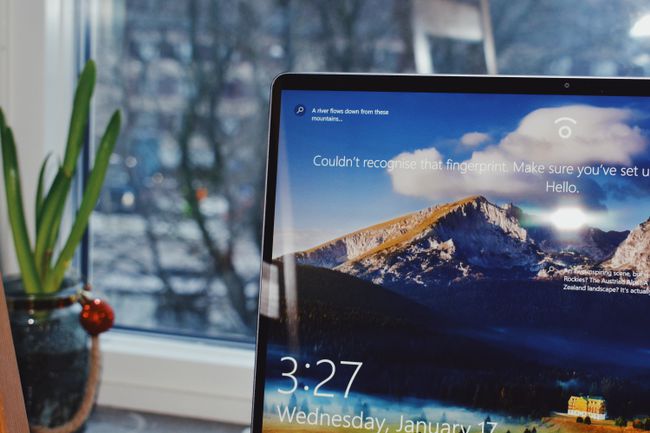
Windows Hello ile Bilgisayarınızı Güvende Tutun
Windows Hello, Windows 10'da bulunan biyometrik güvenlik sistemidir. Windows 10'da oturum açmak için yüzünüzü, irisinizi veya parmak izinizi tarayabilir. Windows Hello'yu kurmak için:
-
seçin pencereler simgesini seçin, ardından vites senin açmak için pencerelerAyarlar.

-
Seçme hesaplar.

-
Seçme Oturum Açma Seçenekleri.

-
altında bir Oturum açma seçeneği belirleyin Windows Merhaba.
Tüm Windows 10 bilgisayarlar yüz ve parmak izi tanımayı desteklemez. Sizinki yoksa, Windows Hello'yu kullanamazsınız.

Gizli Başlat Menüsüne Erişin
Geleneksel Windows Başlat menüsünü kaçırdığınızı fark ederseniz, sağ tıklayın. pencereler

Bulut Panosu ile Kopyala ve Yapıştır
Windows 10, kopyaladığınız öğelerin geçmişini görmenizi sağlayan bir bulut panosu özelliğine sahiptir. Yeniden kullanmak veya birden fazla kez incelemek istediğiniz öğeleri bile sabitleyebilirsiniz.
basmak Windows Anahtarı + V bulut panosunu açmak için Aynı Microsoft hesabında oturum açmış olduğunuz sürece herhangi bir bilgisayardan kırpılmış veya kopyalanmış metinlere, resimlere ve daha fazlasına erişebilirsiniz.
Oyun Çubuğuyla Ekranınızı Kaydedin
PC oyuncularının oyun oynarken oyunların kliplerini ve ekran görüntülerini kaydetmeleri amaçlanmış olsa da, Windows 10'daki bu zengin özellikli araçtan herkes yararlanabilir. basmak Windows Tuşu + G Windows 10 oyun çubuğunu açmak için.

Oyun çubuğu açıkken aşağıdaki kısayolları kullanabilirsiniz:
- Windows Anahtarı + alt + r:Kaydı başlat/durdur.
- Windows Anahtarı + alt + G: Önceki 30 saniyeyi kaydedin.
- Windows Anahtarı + alt + PrtScn: Ekran görüntüsü al.
Yakındaki Paylaşımı Etkinleştir
Yakındakilerle Paylaşma, Bluetooth veya Wi-Fi kullanarak web sitesi bağlantılarını, fotoğrafları, belgeleri ve daha fazlasını yakındaki diğer cihazlarla paylaşmanıza olanak tanır. bir kez sen Yakındaki Paylaşımı etkinleştiröğesini seçerek her şeyi paylaşabilirsiniz. Paylaş simge Microsoft Kenarı. Resimleri doğrudan Microsoft Fotoğraflar uygulamasından da paylaşabilirsiniz.
Her iki cihaz da Windows 10 sürüm 1803 veya sonraki bir sürümünü çalıştırıyor olmalı ve Yakındaki Paylaşım'ı kullanmak için Bluetooth etkinleştirilmiş olmalıdır.
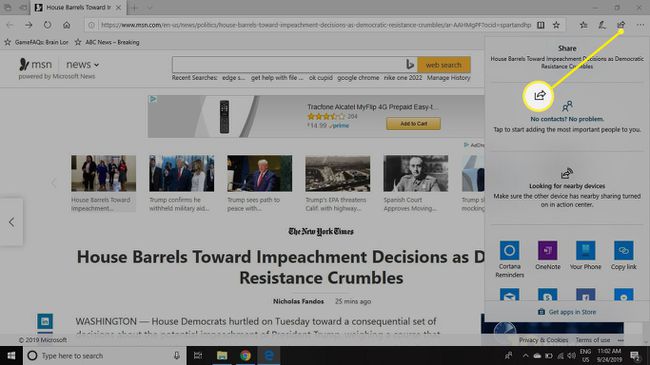
Masaüstünüzü Hızla Gösterin
Windows'un önceki sürümlerinde, Masaüstünü göster düğmesi ekranın sağ alt köşesinde saat ve tarihin yanında bulunuyordu. Şimdi, adı verilen bir özellik var. Hareket Merkezi. NS Masaüstünü göster düğme hala orada; sadece önemli ölçüde kısaltılmıştır. Eylem Merkezi'nin hemen sağındaki küçük, dikdörtgen noktayı tıklarsanız masaüstünüze yönlendirilirsiniz.
Alternatif olarak, klavye kısayolunu kullanın Windows Anahtarı + NS anında masaüstünüze gitmek için.

Dinamik Kilidi Ayarla
Uzaktayken bilgisayarınızı kilitlemek, gizliliğinizi korumanın etkili bir yolu olabilir. Çoğu bilgisayarda ekranınızı kilitlemenin birkaç yolu vardır.
- basmak Windows Anahtarı + L.
- basmak Ctrl + alt + Silmek ve seçin Kilit.
- Kullan Ekran koruyucunuzda kilit özelliği.
- seçin pencere simgesini seçin, kullanıcı simgenizi seçin ve ardından Kilit.
Windows 10 ile bilgisayarınızı kilitlemenin bir yolu daha var. Dinamik Kilit özelliği, bilgisayarınızı Bluetooth aracılığıyla telefonunuzla eşleştirmenize olanak tanır. İki cihaz birbirine yakın olmadığında bilgisayar ekranınız otomatik olarak kilitlenir. Windows 10'da Dinamik Kilidi kurmak için:
Telefonunuzu bilgisayarınızla eşleştirin Bluetooth kullanarak.
-
seninkini aç pencerelerAyarlar ve seçin Hesap.

-
Seçme Oturum Açma Seçenekleri.

-
için onay kutusunu seçin. Uzakta olduğunuzda Windows'un cihazınızı otomatik olarak kilitlemesine izin verin altında Dinamik Kilit.

Dinamik Kilidin çalışması için uzaklaştığınızda telefonunuzu yanınızda taşımayı unutmamalısınız.
Aero Shake ile Windows'u Küçültün
Aslında tanıtılmış olmasına rağmen Windows 7, Aero Shake, Windows 10'da hâlâ kullanılabilen, az bilinen bir özelliktir. Aero Shake'i kullanmak için büyütülmemiş bir pencerenin başlık çubuğuna tıklayın. Fare düğmesini basılı tutarken fareyi "sallayın". Diğer açık pencereler simge durumuna küçültülecektir. Pencereyi bir kez daha tutup sallayarak hepsini geri getirebilirsiniz.
Microsoft Kenar Okuma Modu
Ana erişim yönteminiz olarak Chrome, Firefox veya başka bir web tarayıcısı kullansanız bile İnternet olmadan okumaya veya çalışmaya çalışırken Microsoft Edge'e göz atmak isteyebilirsiniz. dikkat dağıtıcı şeyler. Microsoft Kenar Okuma Görünümü bir web sitesinin afişlerini, reklamlarını ve gezinme öğelerini ortadan kaldırarak içeriği, gözünüze daha kolay gelen dergi tarzı bir formata dönüştürecektir.
Okuma Modu yalnızca bu özelliği destekleyen sitelerde çalışır.
Snap Assist ile Ekranınızı Bölün
Bu Windows 10 özelliği, pencereleri herhangi bir güçlük çekmeden ekranınızın kenarlarına veya köşelerine yaslayarak daha üretken olmanıza yardımcı olabilir. Yapabilirsiniz ekranını böl iki, üç veya dört pencereyi eşit şekilde yaslayarak.
Cortana Becerileri Ekle
Cortana Windows 10'da yerleşik olarak bulunan dijital yardımcıdır. Sanal asistan kutudan çıktığı anda birçok şeyi yapabilmesine rağmen, üretkenliğinizi artırmak için daha fazla Cortana becerisi ekleyebilirsiniz:
-
Tip Cortana not defteri Windows arama kutusuna girin ve AçıkCortana'nın Not Defteri.

-
Seçme Becerileri Yönet.
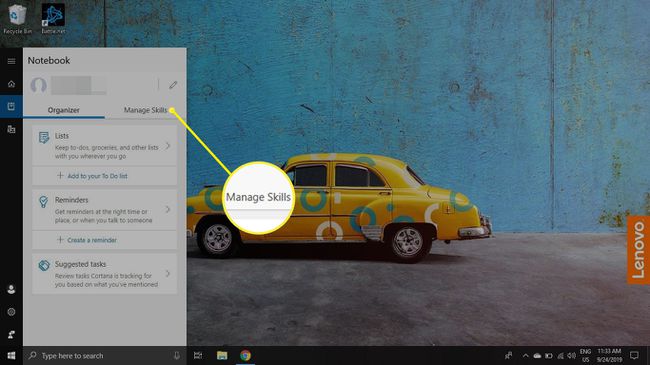
-
Seçme Daha Fazla Beceri Keşfedin. Arama yapabileceğiniz, göz atabileceğiniz ve ekleyebileceğiniz becerilere sahip bir tarayıcı penceresi açılacaktır.

Kişilerimle Görev Çubuğunuza Kişiler Ekleyin
Windows 10'daki Kişilerim özelliği, görev çubuğunuza üç kişi eklemenize olanak tanır. Skype veya e-posta yoluyla hızlı bir şekilde iletişim kurmak için kullanabilirsiniz. Kişilerim'i kullanmaya başlamak için, İnsanlar görev çubuğundaki simgesini seçin Başlamakve ardından ekrandaki yönergeleri izleyin.

Gece lambası
Elektronik cihazların yaydığı mavi ışık, geceleri uykuya dalmanızı engelleyebilir. Windows 10, bilgisayar ekranınızın daha sıcak renklere geçtiği saatleri planlamanıza olanak tanıyan yerleşik bir Gece Işığı özelliğine sahiptir.
-
seninkini aç pencerelerAyarlar ve seçin sistem.

-
Seçme Gece Işığı Ayarları altında Görüntülemek.

-
altında kullanmak istediğiniz ayarları seçin. Takvim.
Seçmek Gün batımından gün doğumuna Gece Işığı özelliğinin gece otomatik olarak açılması ve sabah kapanması için.

İşiniz bittiğinde pencereyi kapatabilirsiniz ve ayarlar belirlediğiniz programa göre otomatik olarak etkinleşir.
